[ 前のページ ]
[ 次のページ ]
[ 目次 ]
[ 索引 ]
[ DOC Home ]
本章では,OpenVMSオペレーティング・システムのシステム管理ユーティリティやツールについて, その概要を説明します。
本書では,ユーティリティやツールの使い方を各章で作業別に説明します。 たとえば,本章では,システム管理ユーティリティ(SYSMAN)の概要について説明します。 第8.11.2 項では,SYSMANでディスク・クォータを管理する方法について説明します。 第14.7節では,SYSMANでシステム・ パラメータを管理する方法について説明します。
システム管理ツールを使用する際には,必要に応じて,次のマニュアルも参照してください。
本章では,次の作業について説明します。
| 作業 | 参照箇所 |
|---|---|
| SYSTEMアカウントへのログイン | 第2.2節 |
| SYSMANによるシステム管理の集中化 | 第2.3節 |
| OPCOMによるシステム・ユーザとの通信 | 第2.4節 |
| VMSKITBLD.COMによるシステム・ディスクの変更 | 第2.5節 |
さらに,次の項目について説明します。
| 項目 | 参照箇所 |
|---|---|
| OpenVMSシステム管理ツール | 第2.1節 |
| システム管理用のDCL コマンド | 第2.1.2 項 |
| システム・メッセージ | 第2.1.3項 |
| システム管理用のDCLコマンド・プロシージャ | 第2.1.4項 |
| システム管理ユーティリティ | 第2.1.5項 |
| MGRMENU.COMコマンド・ プロシージャ | 第2.1.6 項 |
| SYSMANユーティリティ | 第2.3.1項 |
| SYSMAN管理環境 | 第2.3.3 項 |
| SYSMANプロファイル | 第2.3.5項 |
| OPCOM | 第2.4.1 項 |
システム操作や資源を監視・制御するために,次のソフトウェア・ツールが用意されています。
| ツール | 参照箇所 |
|---|---|
| OpenVMS Management Station | 第2.1.1項 |
| COPYやMOUNT などのDCL (DIGITAL Command Language) コマンド | 第2.1.2 項 |
| システム・メッセージ | 第2.1.3項 |
| コマンド・プロシージャ(例: AUTOGEN.COMやSTARTUP.COM) | 第2.1.4 項 |
| AUTHORIZEやBACKUPなどのシステム管理ユーティリティ | 第2.1.5 項 |
| MGRMENU.COMコマンド・プロシージャ | 第2.1.6項 |
| OPCOM | 第2.4 節 |
OpenVMS Management Stationは,OpenVMSシステムでアカウント管理タスクを実行するシステム管理者や他のユーザのための, 強力なMicrosoft Windows版管理ツールです。OpenVMS Management Stationソフトウェアがあれば, ユーザは,複数のシステムにわたるOpenVMSアカウント管理プログラムを包括的に扱うことができます。1 つのソースから複数のシステムを管理することができます。
OpenVMS Management Stationソフトウェアは,既存のすべてのOpenVMS システム管理ユーティリティと共存します。図 2-1 はOpenVMS Management Stationのスクリーン例です。
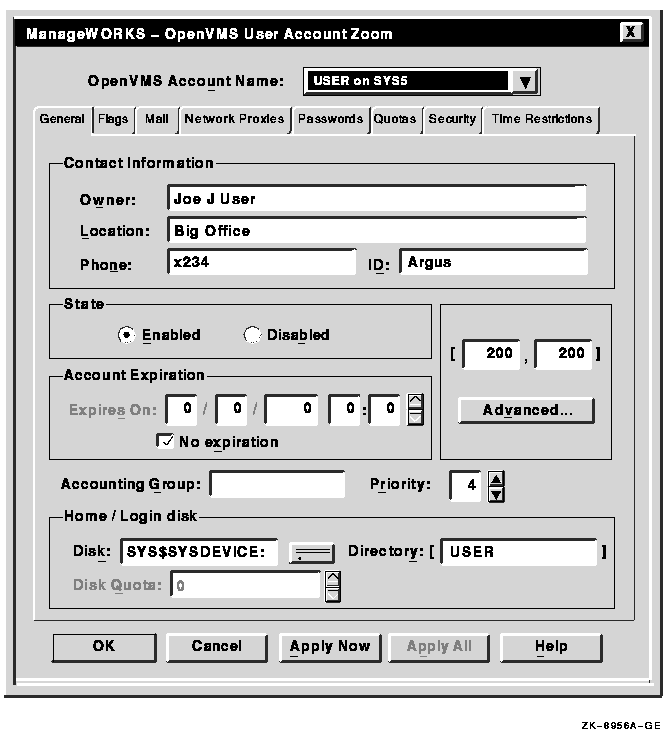
OpenVMS Management Stationは,アカウント管理に複数のユーティリティを使用しなければならないという問題を解決します。 たとえば,アカウントの作成には, 通常,次のステップが必要です。
以上のステップでは,DCL,Authorizeユーティリティ,SYSMANユーティリティのDISKQUOTA コンポーネントを使用する必要があります。OpenVMS Management Stationがあれば,このプロセスを簡単に実行することができます。
OpenVMS Management Stationは,次の2つのコンポーネントから構成されます。
PCにインストールして,管理操作の実行に使用するMicrosoft Windows 版ソフトウェア。
このソフトウェアは,管理対象となるすべてのOpenVMSシステムにインストールする。 ユーザは,サーバとは直接対話することはなく,クライアントが行う。
OpenVMS Management Stationのドキュメント
Microsoft Windowsのヘルプ・ファイルで,OpenVMS Management Station の特長,機能,使用方法,使用例について詳しく説明されています。 『OpenVMS Management Station Overview and Release Notes』には, OpenVMS Management Stationの概要が記載されており,このソフトウェアの使用方法が説明されています。
AlphaまたはVAXコンピュータ,およびPCへのOpenVMS Management Station のインストールについては,次のマニュアルを参照してください。
OpenVMS Management Stationを使用すると,管理が必要なシステムを,システム管理者およびシステム管理者の環境にとって意味のある状態で構成した上で, そのシステム上のユーザ・アカウントを管理することができます。
必要に応じて,複数のOpenVMSシステムにわたって,ユーザ・アカウントを簡単に管理することができます。 システムは,ネットワーク内の一部のクラスタや, 建物内のある特定の階の全システム,クラスタおよびクラスタ化されていないノードが混在する構成であっても構いません。
OpenVMS Management Stationを使用すると,OpenVMSユーザ・アカウントをきわめて簡単に管理することができます。 たとえば,複数システム上でアカウントを作成する場合,OpenVMS Management Station は,利用者登録ファイル(UAF) エントリの追加,ライト識別子の付与,OpenVMSディレクトリの作成, ディスク・クォータの設定,OpenVMS Mail特性の設定などの処理を, アカウントの各インスタンスごとに行います。
OpenVMS Management Stationは,次のOpenVMS資源を管理します。
OpenVMS Management Stationは,次のアカウント管理操作をサポートします。
ほとんどのシステム管理作業は,DCL (Digital Command Language)コマンドで行えます。 たとえば,MOUNTというDCLコマンドは,ディスクとテープをシステムに認識させるコマンドです。 システム管理者が使用するほとんどのDCL コマンドには,特別な特権(OPER特権など)が必要です。
DCLコマンドの一般的な形式は次のとおりです。
コマンド名[/修飾子[,...]] [パラメータ[,...]] [/修飾子[,...]]
コマンドは複数行に渡って入力できます。コマンド全体を指す場合には, コマンド文字列という用語を使用します。コマンド文字列とは, コマンド名,コマンド修飾子,パラメータ,およびパラメータ修飾子を含む, 完全なコマンドの指定を意味します。
個々のDCLコマンドについては,『OpenVMS DCLディクショナリ』またはDCLヘルプを参照してください。DCL コマンドの構文についての詳細は,『OpenVMSユーザーズ・マニュアル』を参照してください。
DCLまたはユーティリティ内でコマンドが入力されると,システムは実行結果を示すメッセージを戻します。 システム・メッセージ は,次のいずれかを示します。
システム・メッセージを解釈しなければならない場合もあります。たとえば, 警告や異常終了が発生した場合,どのように回復すればいいのか判断する必要があります。 このような場合には,Help Message機能を使用します。 この機能を使用すれば,システム管理者も普通のユーザも,オンラインで迅速にシステム・ メッセージの意味を知ることができます。
Help Messageについては,『OpenVMS System Messages: Companion Guide for Help Message Users』を参照してください。システム・メッセージについての詳細は, 『OpenVMS System Messages and Recovery Procedures Reference Manual』を参照してください。
コマンド・プロシージャを使用すれば,手順の決まった作業を効率的に行えます。 コマンド・プロシージャはいくつかのDCLコマンドの入ったファイルのことです。 場合によっては,DCLコマンドが使用するデータも入っています。 コマンド・プロシージャを実行すると,システムはそのファイルを読み, 中に入っているコマンドを実行します。したがって, いちいちコマンドを会話形式で入力する手間を省けます。コマンド・ プロシージャを作成することによって,手順の決まったシステム管理作業を, ユーザのシステムに合わせて自動化することができます。
頻繁に使用する複数のコマンドを入れておくだけで,簡単なコマンド・プロシージャができます。 次の例は,GO_WORK.COMというコマンド・プロシージャです。
$ SET DEFAULT [PERRY.WORK]
$ DIRECTORY
$ EXIT
@GO_WORKと入力すると,省略時のディレクトリが[PERRY.WORK]になり,そのディレクトリにあるファイルのリストが表示されます。
複雑なコマンド・プロシージャでは,高度なプログラミング言語の代わりにDCL を使用することができます。コマンド・プロシージャの作成方法についての詳細は, 『OpenVMSユーザーズ・ マニュアル』を参照してください。
コマンド・プロシージャをバッチ・キューに登録することによって,コマンド・ プロシージャをバッチ・モードで実行することができます。 資源が使用可能であれば,システムはバッチ・プロセスを作成し, コマンド・プロシージャ内のコマンドを実行します。ただし,会話型ユーザとのシステム資源の競合を避けるため, 通常,バッチ・モードで動作するプロセスの実行優先順位は低くなります。
バッチ・モードでコマンド・プロシージャを実行するのは,次の理由からです。
バッチ用コマンド・プロシージャに自分自身を呼び出すコマンドを入れておくと, ユーザの手を煩わすことなく,繰り返し実行させることができます。 たとえば,ANALYZE/DISK_STRUCTUREユーティリティでディスクのエラーを報告させるようなバッチ用コマンド・ プロシージャを作成するとします。 このコマンド・プロシージャに自分自身を呼び出すコマンドを入れておくと, このコマンド・プロシージャはスケジューリングされたときに自動的に実行され, エラーが発生しないかぎり実行が繰り返されます。次の例は,SYSTEM_DAILY.COM という自分自身を呼び出すコマンド・プロシージャの例です。
$ SET NOON
$! Resubmit this procedure to run again tomorrow.
$!
$ SUBMIT/KEEP/NOPRINT/QUEUE=SYS$BATCH/AFTER="TOMORROW+1:00"/USER=SYSTEM -
SYS$MANAGER:SYSTEM-DAILY.COM;
$!
$! Purge the log files
$ PURGE/KEEP=7 SYS$MANAGER:SYSTEM-DAILY.LOG
$!
$! Analyze public disks
$!
$ ANALYZE/DISK/LIST=SYS$MANAGER:WORK1.LIS; WORK1:
$ ANALYZE/DISK/LIST=SYS$MANAGER:WORK2.LIS; WORK2:
$!
$! Print listings
$!
$ PRINT/QUEUE=SYS$PRINT SYS$MANAGER:WORK1.LIS;,SYS$MANAGER:WORK2.LIS;
$ EXIT
OpenVMSオペレーティング・システムには,システム管理用のコマンド・ プロシージャがいくつか用意されています。表 2-1 に,よく使われるコマンド・プロシージャを示します。
| コマンド・プロシージャ | 機能 |
|---|---|
| SYS$SYSTEM:STARTUP.COM | システムのブート時に使用され,OpenVMS の起動に必要な作業を自動的に実行するコマンド・ プロシージャ。このプロシージャは変更してはならない。 |
| SYS$STARTUP:SYSTARTUP_VMS.COM | システムのブート時に,STARTUP.COMが実行するコマンド・ プロシージャ。このコマンド・プロシージャにコマンドを追加しておけば, ブート時に,システム独自の作業を実行させることができる。 |
| SYS$SYSTEM:SHUTDOWN.COM | システムを一定の順序で停止する。 |
| SYS$UPDATE:AUTOGEN.COM | システム・パラメータや, ページ・ファイル,スワップ・ファイル,ダンプ・ファイルのサイズを, システム構成や作業負荷に見合った値に自動的に設定する。 |
| SYS$UPDATE:VMSINSTAL.COM | OpenVMSシステムにソフトウェアをインストールする。 |
オペレーティング・システムとともに,システム管理作業に役立つ システム管理ユーティリティも多数用意されています。システム管理ユーティリティとは, 関連するシステム管理作業をまとめて行うプログラムの総称です。 たとえば,ディスクやテープをシステムに認識させるMOUNT ユーティリティや,ファイルを保存または復元するBACKUPユーティリティなどがあります。
ほとんどのシステム管理ユーティリティでは,操作を実行するための特別な特権が必要です。 通常,このようなユーティリティは,省略時の設定ですべての特権を持つSYSTEM アカウントから実行します。第2.2節に,SYSTEM アカウントへのログイン方法が説明されています。
たいていのユーティリティは,次のコマンド形式で起動することができます。
RUN SYS$SYSTEM:ユーティリティ名
ただし,MOUNTユーティリティやANALYZE/DISK_STRUCTUREユーティリティなどは, 次に示すDCLコマンドの形式で起動します。
$ ANALYZE/DISK_STRUCTURE
表 2-2に,システム管理ユーティリティとその用途を示します。 本書では,これらユーティリティの使用法について説明しています。 ユーティリティ・コマンドとコマンド修飾子については, 『OpenVMSシステム管理ユーティリティ・ リファレンス・マニュアル』を参照してください。
| ユーティリティ名 | 用途 |
|---|---|
| ACCOUNTINGユーティリティ | 資源使用状況のレポート作成。 |
| ACLエディタ | ACLの作成と管理。 |
| ANALYZE/DISK_ STRUCTUREユーティリティ | Files-11構造レベル1,2, および5のディスク・ボリュームの有効性検査と,エラーおよび矛盾点のレポート作成。 矛盾点の解消にも使用可能。 |
| ANALYZE/AUDITユーティリティ | システムの機密保護監査ログ・ ファイルからの機密保護に関するレポートと要約の作成。 システムが作成する大量の監査情報の意味を理解するのに役立つ。 |
| AUTHORIZEユーティリティ | 既存の利用者登録ファイルとネットワーク登録ファイルに対するレコードの変更, または新規の登録ファイルの作成。ライト・データベースの記録の変更にも使用可能。 |
| BACKUPユーティリティ | ファイルやディスク・ボリュームのコピー,保存, 復元。 |
| BADユーティリティ | ブロック・アドレシング可能な装置の解析と,データ格納域として信頼性が低いブロック箇所の記録。 |
| +CLUE (Crash Logger Utility Extractor) | VAXシステムで,クラッシュ・
ダンプについての情報を得る。
++Alphaシステムでは,SDA (System Dump Analyzer)機能にCLUE機能が含まれている。 |
| DECevent Event Managementユーティリティ | Alphaシステムで,システム・ イベント・ログ・ファイル内のエントリから ASCIIレポートを作成する。 |
| ERROR LOGユーティリティ | システム・エラー・ログ・ファイルの内容のレポート作成。 |
| EXCHANGEユーティリティ | オペレーティング・システムが認識しない,非標準の形式で書かれた大容量記憶ボリュームとのデータのやり取り。 |
| MSGHLPユーティリティ | DCLコマンドから返されたシステム・ メッセージに関する情報へのアクセス。 |
| INSTALLユーティリティ | 性能の改善またはイメージ特権の強化。 |
| LATCPユーティリティ | OpenVMSホスト上でのLATソフトウェアの設定と制御。LAT ソフトウェアを利用することによって,複数の遠隔システムにターミナルとプリンタを接続可能にする。 |
| +LADCPユーティリティ | VAXシステム上で,OpenVMS ホスト上でのローカル・エリア・ディスク(LAD)・ソフトウェアの設定と制御。LAD ソフトウェアは,InfoServerシステムと併用。 |
| +LMCPユーティリティ | DECdtmサービスによって使用されるトランザクション・ログの作成と管理。 |
| MIMEユーティリティ | MIMEでエンコードしたメール・メッセージのOpenVMSシステムでの読み込みと構築。 |
| MONITORユーティリティ | システム全体の性能の監視。 |
| MOUNTユーティリティ | ディスクまたは磁気テープ・ ボリュームを使用可能にする。 |
| ネットワーク制御プログラム(NCP) | DECnetネットワークの設定と制御, 監視,テスト。 |
| ネットワーク制御言語(NCL) | DECnet-Plusネットワークの設定と制御, 監視,テスト。 |
| Operator Communication Manager(OPCOM)ツール | システム・ ユーザとの通信。 |
| SYSGENユーティリティ | ページ・ファイルとスワップ・ファイル,ダンプ・ファイルの作成とインストール。
および,システム・パラメータの管理。
+VAXシステムでは,デバイス・ドライバのロードと接続にも使用される。 |
| SYSMANユーティリティ | システム管理の集中化。システム管理作業を複数のノードで同時に実行可能。
++Alphaシステムでは,デバイス・ドライバのロードと接続にも使用される。 |
|
+ VAXのみ ++ Alphaのみ | |
本書では,次のユーティリティについては説明していません。それぞれ, 該当するマニュアルを参照してください。
| ユーティリティ | 参照箇所 |
|---|---|
| BAD (Bad Block Locator)ユーティリティ | 『OpenVMS Bad Block Locator Utility Manual』, オンライン・ヘルプ |
| EXCHANGE (Exchange) ユーティリティ | 『OpenVMS Exchange Utility Manual』, オンライン・ヘルプ |
| LASTCPとLADCPユーティリティ | 『InfoServer Client for OpenVMS LASTCP and LADCP Utilities Manual』 |
| NCP (ネットワーク制御プログラム)ユーティリティ | 『DECnet for OpenVMS Network Management Utilities』, オンライン・ヘルプ |
| NCL (ネットワーク制御言語ユーティリティ) | 『DECnet-Plus Network Control Language Reference』 |
SYS$EXAMPLES:MGRMENU.COMというコマンド・プロシージャは,基本的なシステム管理作業の手助けをするために用意されています。 このプロシージャは, 次の作業を行うためのメニューを表示します。
MGRMENU.COMコマンド・プロシージャはそのまま使用することも,必要に応じて変更することもできます。 変更する場合は,SYS$EXAMPLESの元のバージョンが失われることのないよう,SYS$MANAGER などの別のディレクトリにコピーしてから, 編集を行ってください。
メニューを表示するためには,次のコマンドを入力します。
$ @SYS$EXAMPLES:MGRMENU
システム管理ユーティリティでシステム管理を行うためには,システム管理者のアカウント"SYSTEM" にログインする必要があります。
ユーザのサイトで強力な機密保護が要求される場合には,SYSTEM アカウントのバッチ型を除く使用をすべて禁止し, システム上で特権操作を行う人のために, それぞれ別々の特権を設定するようにします。これによって,システム上の特権動作に対してより限られたアカウントを設定できます。
Username: プロンプトに対して,SYSTEMと入力する。
Password: プロンプトに対して,パスワードを入力する。
パスワードは,オペレーティング・システムのインストールまたはアップグレード時に設定したものを使用する。
それ以降に変更してあれば,
変更したパスワードを使用する。
VAXシステム:
Username: SYSTEM
Password:
Welcome to OpenVMS VAX Version n.n on node x
Last interactive login on Friday, 20-FEB-1998 16:41
Last non-interactive login on Saturday, 21-FEB-1998 17:06
Alphaシステム:
Username: SYSTEM
Password:
Welcome to OpenVMS Alpha (TM) Operating System, Version n.n on node x
Last interactive login on Friday, 20-FEB-1998 16:41
Last non-interactive login on Saturday, 21-FEB-1998 17:06
複数のコンピュータを管理する場合,システム管理ユーティリティ(SYSMAN) を使用してシステム管理を集中化することができます。
次の表に,SYSMANの主な機能とその説明のある箇所を示します。
| 機能 | 参照箇所 |
|---|---|
| 遠隔ノードからSYSMANコマンドを実行する | 第2.3.2項 |
| ユーザのSYSMAN管理環境の定義 | 第2.3.4項 |
| SYSMANの優先順位,省略時の装置とディレクトリの設定,DCL 検証のための調整 | 第2.3.6項 |
| SYSMANからのDCLコマンドの実行 | 第2.3.8 項 |
| SYSMANコマンド・プロシージャの実行 | 第2.3.9 項 |
| 初期設定ファイルによるSYSMAN のセットアップ | 第2.3.10 項 |
SYSMANユーティリティは,システム管理を集中化することによって,ノードやOpenVMS Cluster の管理を1カ所から行うためのプログラムです。 SYSMANを使用すれば,管理する環境をノード単位,ノードのグループ単位, またはOpenVMS Cluster環境単位に定義できます。そのため,各ノードにログインして, 同じような管理作業を何回も繰り返す必要はありません。 このように定義した管理環境を使って,いままでと同じシステム管理を, ユーザのローカル・ノードから行うことができます。つまり,SYSMAN は,ターゲットとなる環境の中のすべてのノードに対して,管理作業を行います。
SYSMANを実行するためには,次の条件を満たしていなければなりません。
125のライトの中には,プロセスのライト・リストが作成されるとき, ログイン中に許可された次の識別子が少なくとも3つ含まれる。
環境が遠隔ノードに設定されているときに,125より多くのライト識別子が割り当てられたアカウントからSYSMAN を実行すると,次のエラー・メッセージが表示されます。
SMI-E-RIGHTSLIM, Rights limit exceeded.
このライト識別子の制限には,ユーザ登録レコードに関連付けられたライト識別子の他に, 少なくとも次の3つの識別子が含まれます。
SYSMANを実行するには,次のいずれかが必要です。
SYSMANは,いままでシステム管理に使用されてきたソフトウェア・ツールの大部分を使用します。 たとえば,MOUNTやINITIALIZEなどの大部分のDCL コマンドを処理できます。また,AUTHORIZEやAUTOGENなどの多くのSYSMAN ユーティリティやコマンド・プロシージャも実行できます。
SYSMANには,次の作業を行う独自のコマンドもあります。
| コマンド | 作業 | 参照箇所 |
|---|---|---|
| ALF (自動ログイン機能) | ターミナルやポートへのユーザ名の割り当て | 第6.9.1項 |
| CONFIGURATION | OpenVMS Clusterパラメータのチェックと変更 | 第20.4 節 |
| DISKQUOTA | ディスク使用の制御と監視 | 第8.11.2項 |
| ++IO | Alphaシステムの入出力構成の制御と表示 | 第7.4.2項 |
| LICENSE | ライセンスのロードとアンロード | 第3.3.2 項 |
| PARAMETERS | システム・パラメータのチェックと変更 | 第14.7節 |
| STARTUP | ソフトウェア・スタートアップ・コンポーネントのチェックと変更による, スタートアップ・データベースのカスタマイズ | 第5.4 節 |
|
++ Alphaのみ | ||
SYSMANコマンドを遠隔ノードで実行するためには,該当するノード上で, SMISERVERプロセスが動作している必要があります。SMISERVERは,遠隔ノードでのSYSMAN コマンドの実行を管理する独立プロセスです。
OpenVMS Clusterの一部であるノードの場合は,通常SYS$SYSTEM:STARTUP.COM からSMISERVERプロセスを起動します(このとき, ノードのCLUSTERシステム・パラメータ値は1以上にします)。
OpenVMS Clusterの一部でないノードからSMISERVERプロセスを起動するには, 次のコマンド行をサイト別スタートアップ・コマンド・プロシージャSYSTARTUP_VMS.COM に入れておきます。
$ @SYS$SYSTEM:STARTUP SMISERVER
SYSTARTUP_VMS.COMについては,第5.2.7 項を参照してください。
このコマンドを会話形式で入力した場合,システムを再ブートせずにSMISERVER プロセスを再起動できます。
SYSMANを使用するための第1歩は,管理環境を定義することです。管理環境 とは,SYSMAN以降のコマンドが動作する1つまたは複数のノードのことです。
省略時の設定において,管理環境は,ローカル・ノード (SYSMANを実行したノード)です。しかし,管理環境を次のいずれかに再定義することによって, ローカル以外のノードでもコマンドを実行することができます。
ここでは,図 2-2を使って管理環境を説明します。
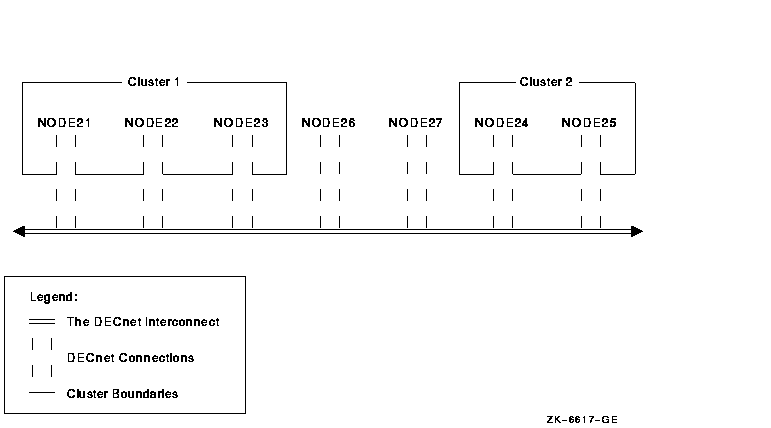
たとえば,NODE21を管理環境とすることも,また図 2-2 の任意の1つのノード,ノードのグループあるいはOpenVMS Cluster を管理環境とすることもできます。
NODE21からSYSMANを実行した場合,ローカル・ノードはNODE21です。つまり,SYSMAN を起動したときの管理環境ということになります。この場合, 他のすべてのノードは遠隔ノードです。
管理環境の定義には,SYSMANのSET ENVIRONMENTコマンドを使用します。 環境を再定義するたびに,SYSMANは新しいコンテキストを表示します。 SHOW ENVIRONMENTコマンドを使用すると,現在の環境を確認できます。
ローカル・ノード以外のノード,あるいはユーザのOpenVMS Cluster のノードで作業を行う場合,そのユーザの環境は非ローカル環境 であるといいます。機密保護上の理由から,SYSMANはこの環境の違いを区別します。 たとえば,別のクラスタなどの非ローカル環境を定義しようとすると, SYSMAN からパスワードの入力が求められます。これは, 他のユーザ名でシステムを管理しようとしたときにも同様です。SET ENVIRONMENTコマンドに /USERNAME修飾子を使用することによって,自分のユーザ名を変更することができます。
定義したSYSMANの管理環境は,環境の定義を変更するか,SYSMANを終了するまで有効です。
DECnetを介してアクセス可能なノードであれば,どのノードも管理環境として定義することができます。 この場合,SET ENVIRONMENT/NODEコマンドを使用します。
次の例では,図 2-2の図中で NODE 21 にログインしているものと想定しています。
$ RUN SYS$SYSTEM:SYSMAN
SYSMAN> SET ENVIRONMENT/NODE=NODE22
%SYSMAN-I-ENV, current command environment:
Individual nodes: NODE22
Username ALEXIS will be used on nonlocal nodes
この例のSET ENVIRONMENTコマンドは,管理環境としてNODE22を定義しています。 ただし,このコマンドは環境としてクラスタ1を設定するわけではありません。
SYSMAN> SET ENVIRONMENT/NODE=(NODE23,NODE24,NODE25)
Remote Password:
%SYSMAN-I-ENV, Current Command Environment:
Individual nodes: NODE23,NODE24,NODE25
At least one node is not in local cluster
Username ALEXIS will be used on nonlocal nodes
この例のSET ENVIRONMENTコマンドは,2つの別のクラスタに属しているNODE23 ,NODE24,およびNODE25のノードのグループを,管理環境として定義しています。
SYSMAN> SET ENVIRONMENT/CLUSTER/NODE=NODE24
Remote Password:
%SYSMAN-I-ENV, current command environment:
Clusterwide on remote cluster NODE24
Username ALEXIS will be used on nonlocal nodes
SYSMAN> DO SHOW TIME
%SYSMAN-I-OUTPUT, command execution on node NODE24
13-AUG-1998 13:07:54
%SYSMAN-I-OUTPUT, command execution on node NODE25
13-AUG-1998 13:10:28
この例のSET ENVIRONMENTコマンドは,NODE24を含むクラスタ,すなわちクラスタ2 を管理環境として定義しています。
ユーザのOpenVMS Clusterにいるノードを,ある特定のカテゴリに従って編成する場合( たとえば,CIベースのノード,Cをインストールしたノードなど) , SET ENVIRONMENT/NODEコマンドを使って論理名を定義します。次の手順に従ってください。
$ CREATE/NAME_TABLE/PARENT=LNM$SYSTEM_DIRECTORY SYSMAN$NODE_TABLE
$ DEFINE CI_NODES NODE21,NODE22,NODE23/TABLE=SYSMAN$NODE_TABLE
$ RUN SYS$SYSTEM:SYSMAN
SYSMAN> SET ENVIRONMENT/NODE=(CI_NODES)
Remote Password:
%SYSMAN-I-ENV, current command environment:
Individual nodes: NODE21,NODE22,NODE23
At least one node is not in the local cluster.
Username SYSTEM will be used on nonlocal nodes.
第20.6節に説明しているように, デュアル・ アーキテクチャOpenVMS Cluster中のVAXとAlphaノードの論理名を定義することもできます。
次の例では,複数の論理名を定義して管理環境を編成しています。
$ CREATE/NAME_TABLE/PARENT=LNM$SYSTEM_DIRECTORY SYSMAN$NODE_TABLE
$ DEFINE CI_NODES SYS2,SYS8/TABLE=SYSMAN$NODE_TABLE
$ DEFINE C NODE21,NODE22,NODE23/TABLE=SYSMAN$NODE_TABLE
$ DEFINE PASCAL NODE23,NODE18,CI_NODES/TABLE=SYSMAN$NODE_TABLE
$ RUN SYS$SYSTEM:SYSMAN
SYSMAN> SET ENVIRONMENT/NODE=(C,PASCAL)
Remote Password:
%SYSMAN-I-ENV, current command environment:
Individual nodes: NODE21,NODE22,NODE23,NODE18,SYS2,SYS8
At least one node is not in the local cluster.
Username SYSTEM will be used on nonlocal nodes.
OpenVMS Clusterを管理環境として定義する場合には, SET ENVIRONMENT /CLUSTERコマンドを使用します。
SYSMANで定義可能なOpenVMS Cluster環境は次のいずれかです。
| OpenVMS Cluster環境 | 定義 |
|---|---|
| ローカル | SYSMANを実行したOpenVMS Cluster |
| 非ローカル | SYSMAN を実行したOpenVMS Cluster以外のOpenVMS Cluster |
図 2-2のように NODE21だけであった管理環境をクラスタ1 にまで広げる場合, NODE21から次のコマンドを入力します。
SYSMAN> SET ENVIRONMENT/CLUSTER
%SYSMAN-I-ENV, Current Command Environment:
Clusterwide on local cluster
Username ALEXIS will be used on nonlocal nodes
図 2-2のOpenVMS Cluster環境の場合, SYSMAN はクラスタ1のすべてのノード,すなわち,NODE21,NODE22, NODE23上でコマンドを実行します。
SYSMANで非ローカルのOpenVMS Clusterを管理する場合,/NODE修飾子を使ってクラスタを特定します。OpenVMS Cluster に別名を定義している場合,/NODE 修飾子にはノード名の代わりに,定義した別名を使用することもできます。
/CLUSTERと/NODEを同時に使用した場合,管理環境は,指定したノードが属するクラスタになります。 たとえば,図 2-2のクラスタ2で管理作業を行う場合, SET ENVIRONMENT コマンドに/CLUSTER 修飾子を付けて,さらに/NODE修飾子にクラスタ2内のノードを指定します。
SYSMAN> SET ENVIRONMENT/CLUSTER/NODE=NODE24
Remote Password:
%SYSMAN-I-ENV, Current Command Environment:
Clusterwide on remote node NODE24
Username ALEXIS will be used on nonlocal nodes
SYSMANを使ってAlphaとVAXノードが混在するOpenVMS Clusterを管理する方法については, 第20.6節を参照してください。
SYSMANが複数のOpenVMS Clusterにまたがって実行された場合,SYSMANは実行者の権利, 特権,省略時の値を含むプロファイルを作成して,ユーザが特権を持つかどうか調べます。 このプロファイルは,SYSMANの使用中に特権上の問題が起きた場合,SYSMAN がどのようにプロファイルを決定したかを理解する上で役立ちます。
プロファイルを決定するとき,SYSMANは次の3つの可能性を調べ,必要な処理を行います。
プロファイルには,ログイン・コマンド・プロシージャで設定されたシンボル名, 論理名,あらかじめ定義されたターミナル属性,キー定義は含まれません。 ログイン・コマンド・プロシージャで定義された属性を持つ環境は, SYSMAN を実行したローカル・ノードだけです。
SYSMAN管理プロファイルを変更する場合には, SYSMANのSET PROFILEコマンドを実行します。 /PRIVILEGES ,/DEFAULT,/VERIFYの修飾子を使用すれば, SMISERVER プロセスの次の属性を変更することができます。
| 属性 | 修飾子 | 参照箇所 |
|---|---|---|
| 現行特権 | /PRIVILEGES | 第2.3.6.1項 |
| 省略時の装置とディレクトリ | /DEFAULT | 第2.3.6.2項 |
| DOコマンドのDCL検証 | /VERIFY | 第2.3.7 項 |
変更したプロファイルの内容は,SET PROFILEコマンドで変更する,環境を再設定する, またはSYSMANを終了するまで有効です。
SET PROFILEは,現在のローカル・プロセスの属性を一時的に変更するコマンドです。 SYSMAN を終了すると,SYSMANを起動したときに有効であった値に戻ります。
環境の現特権を一時的に変更したい場合には,SYSMANのSET PROFILE /PRIVILEGESコマンドを使用します。
ほとんどのシステム管理コマンドには特別な特権が必要です。このため, 管理環境でコマンドを実行するためには,特権を追加しなければならないことがあります。 通常,システム管理者は,すべてのノードで同じ特権を持ちます。 コマンドの実行に必要な特権がない場合, SYSMANはそのコマンドを実行できず, エラー・メッセージを返します。
次の例はSYSPRVをユーザの現在の特権の1つとしています。
SYSMAN> SET PROFILE/PRIVILEGES=SYSPRV
SYSMAN> SHOW PROFILE
%SYSMAN-I-DEFDIR, Default directory on node NODE21 -- WORK1:[MAEW]
%SYSMAN-I-DEFPRIV, Process privileges on node NODE21 --
TMPMBX
OPER
NETMBX
SYSPRV
管理環境におけるユーザのプロセスおよびすべてのサーバ・プロセスに対する省略時の装置とディレクトリの指定を変更する場合には,SET PROFILE/DEFAULTコマンドを使用します。
ほとんどの場合,ユーザのUAFレコードに指定された省略時の装置とディレクトリは, そのユーザがファイルやサブディレクトリを作成する第1レベルのディレクトリです。 SYSMAN は,この省略時の装置とディレクトリを使用して, ファイル指定を解決します。またセッション中に作成されるどのファイルにも, 省略時の装置名とディレクトリ名が割り当てられます。
しかしながら,実際の作業中には,SYSMANプロファイルの省略時の装置とディレクトリを変更しなければならないこともあります。 たとえば,いくつかのシステム管理ユーティリティのように, 省略時のディレクトリがSYS$SYSTEM でなければならないコマンド・プロシージャがディレクトリにある場合です。
次の例では,省略時の装置とディレクトリを DMA1:[SMITH.COM]に設定しています。
$ RUN SYS$SYSTEM:SYSMAN
SYSMAN> SET PROFILE/DEFAULT=DMA1:[SMITH.COM]
DCL検証をオンに設定する場合には,SET PROFILE/VERIFYコマンドを使用します。DCL 検証とは,DCLコマンドを実行しながら,コマンド行とデータ行を表示する機能のことです。
省略時の設定では,SYSMANのDCL検証はオフです。
$ RUN SYS$SYSTEM:SYSMAN
SYSMAN> SET PROFILE/VERIFY
SYSMANでDCLコマンドを実行する場合には,DOコマンドを使用します。 SYSMANのDOコマンドは,OpenVMS Cluster環境に含まれるすべてのノード上で,DCL コマンド,コマンド・プロシージャ,SYSMANコマンドを実行します。OpenVMS Cluster 環境,または複数のノードから構成される環境でコマンドが入力されると,SYSMAN は,入力されたコマンドを順番に,その管理環境内のすべてのノード上で実行します。SYSMAN は,コマンドが実行されるごとに各ノード名を表示します。 また,そのコマンドが失敗した場合はエラー・ メッセージを表示します。
規定のタイムアウト時間内にノードから応答がなかった場合には,まずメッセージを表示してから, その管理環境内の次のノードに進みます。タイムアウト時間は,SET TIMEOUT コマンドで指定します。
各DOコマンドは独立したサブプロセスとして動作するので,次の DOコマンドまで前のプロセス・ コンテキストが残されることはありません。したがって, 各DCLコマンド全体を一つのコマンド文字列として表す必要があります。 また,入力を求めるプロシージャを実行することはできません。
OpenVMS Cluster環境の場合,SYSMANはDOコマンドを順番に,そのOpenVMS Clusterのすべてのノード上で実行します。あるノードでコマンドの実行が終了するか, タイムアウト時間がくると,SYSMANは同じコマンドを,その管理環境内の次のノードに送信します。 コマンドの実行が不可能なノードについては, エラー・メッセージが返されます。
OpenVMS Clusterの管理のためのDOコマンドを使用する方法についての詳細は, 第20.6節を参照してください。 SYSMANのDOコマンドについての詳細は,『OpenVMSシステム管理ユーティリティ・ リファレンス・マニュアル』も参照してください。
次の例では,SYSMANでINSTALLユーティリティを起動し,ローカル・ノードからコマンドが入力されたとき, OpenVMS Cluster のすべてのノードでファイルが認識されるようにしています。
$ RUN SYS$SYSTEM:SYSMAN
SYSMAN> SET ENVIRONMENT/CLUSTER
SYSMAN> SET PROFILE/PRIVILEGE=CMKRNL
SYSMAN> DO INSTALL ADD/OPEN/SHARED WORK4:[CENTRAL]STATSHR
.
.
.
%SYSMAN-I-OUTPUT, Command execution on node NODE21
%SYSMAN-I-OUTPUT, Command execution on node NODE22
SYSMANの@コマンドは,管理環境内のすべてのノード上で SYSMANコマンド・ プロシージャを実行するコマンドです。
OpenVMS Clusterノードごとに現在の日付とシステム時刻を表示するSYSMAN コマンド・プロシージャを作成し実行する例を,次に示します。
$ CREATE TIME.COM
SET ENVIRONMENT/CLUSTER
CONFIGURATION SHOW TIME<Ctrl/Z>
$ RUN SYS$SYSTEM:SYSMAN
SYSMAN> @TIME
%SYSMAN-I-ENV, Current command environment:
Clusterwide on local cluster
Username SYSTEM will be used on nonlocal nodes
System time on node NODE21: 19-JUN-1998 13:32:19.45
System time on node NODE22: 19-JUN-1998 13:32:27.79
System time on node NODE23: 19-JUN-1998 13:32:58.66
SYSMAN>
起動時にSYSMANに読み込ませるような,初期設定ファイルも作成できます。 このような初期設定ファイルを使用すると,キーの定義や環境の設定などの作業を行うことができます。
SYSMAN初期設定ファイルの省略時のファイル指定はSYS$LOGIN:SYSMANINI.INI です。このファイル指定を変更する場合には, ファイルの格納位置を指すように論理名SYSMANINIを定義する必要があります。 キー定義を行う初期設定ファイルの例を次に示します。
$ TYPE SYSMANINI.INI
DEFINE/KEY/TERMINATE KP0 "SET ENVIRONMENT/CLUSTER/NODE=(NODE21,NODE22)"
DEFINE/KEY/TERMINATE KP1 "CONFIGURATION SHOW TIME"
DEFINE/KEY/TERMINATE KP2 "SHOW PROFILE"
.
.
.
オペレータ通信マネージャ(OPCOM)は,システム上で,ユーザとオペレータとが通信するためのツールです。OPCOM を使用すれば,次のことを行うことができます。
| 機能 | 参照箇所 |
|---|---|
| ログインしているユーザにメッセージをブロードキャストする | 第2.4.3項 |
| オペレータ・ターミナルとしてのOPA0:の使用を制御する | 第2.4.4 項 |
| ターミナルをオペレータ・ターミナルとして,OPCOM によるメッセージ・ブロードキャストを表示させる | 第2.4.5 項 |
| OPCOMによるメッセージ・ブロードキャストをログ・ ファイルに記録する | 第18.6.3項 |
| 要求をオペレータに送信する [1] | 第2.4.6 項 |
| オペレータ要求に応答する [1] | 第2.4.7項 |
|
[1]これらの機能は,オペレータがユーザの代わりにディスクやテープ・ ボリュームをマウントしたり,プリンタ・フォームをマウントするサイトにおいて使用される。 | |
こうしたOPCOMの働きを図説すると,図 2-3 のようになります。
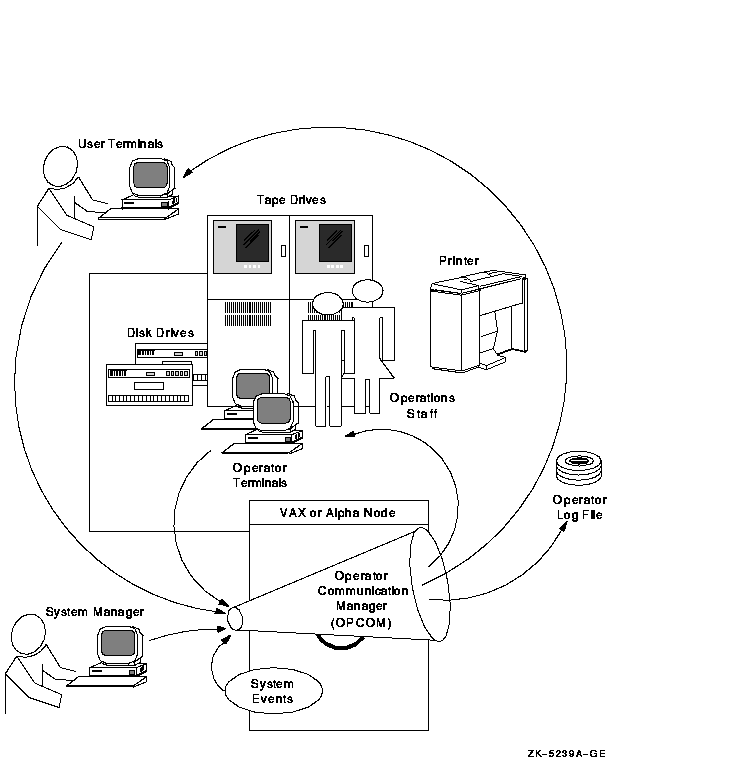
OPCOMが使用するコンポーネントは次のとおりです。
| コンポーネント | 説明 | 参照箇所 |
|---|---|---|
| OPCOMプロセス | OPCOM動作を管理するシステム・プロセス。通常,OPCOMプロセスはシステムのスタートアップ時に自動的に起動する。 | 第2.4.2項 |
| オペレータ・ターミナル | OPCOMがブロードキャストしたメッセージを表示するターミナル。 通常はコンソール・ ターミナル(装置名OPA0:)であるが,任意のターミナルを指定できる。 | 第2.4.5 項 |
| オペレータ・ログ・ファイル | OPCOMがブロードキャストしたメッセージを記録するファイル。 ファイル名はSYS$MANAGER:OPERATOR.LOG 。 | 第18.6.1項 |
| OPCOMメッセージ | OPCOMがブロードキャストしたメッセージ。 ブロードキャストされたメッセージはターミナルに表示され, オペレータ・ログ・ファイルに書き込まれる。メッセージを生成するのは, ユーザ,ユーザの要求,オペレータの応答,またはシステム・ イベント。 | 第18.6.2項 |
| REPLYコマンドとREQUEST コマンド | OPCOMの使用と制御を可能にするDCLコマンド | 第2.4.3項, 第2.4.6項, 第2.4.7項 |
CPCOMの省略時の設定は次のとおりです。
OPA0:をオペレータ・ターミナルとして使用する場合の制御方法については 第2.4.4項を参照。また,オペレータ・ ログ・ファイルの省略時の状態の指定方法については,第18.6.3.2項を参照。
OPCOMを使用するためには,次の条件が必要です。
OPCOM REPLYコマンドを実行するためには,OPCOMプロセスが動作している必要があります。 通常,OPCOMプロセスは,使用不可能になっていない限り, システムのスタートアップ時に自動的に起動されます。ソフトウェア上の問題でプロセスが異常終了してOPCOM が自動的に起動しない場合は, ユーザがOPCOMを会話型で起動する必要があります。
OPCOMを起動するには,システム管理者のアカウント(SYSTEM)から次のコマンドを入力します。
$ @SYS$SYSTEM:STARTUP OPCOM
ソフトウェアの問題によってOPCOMが異常終了した場合には,弊社のサポート担当者にご連絡ください。 その場合,SYS$SYSTEM:OPCOM.DMPという名前のプロセス・ ダンプ・ファイルを保存してください(OPCOMが異常終了すると, このファイルが作成されます)。
ユーザにメッセージをブロードキャストする場合は,REPLYコマンドを使用します。
REPLY [/修飾子...] ["メッセージ"]
例:
$ REPLY/ALL/BELL "Please log off"
REPLYでは,次の修飾子を使ってOPCOMメッセージを制御することができます。
| 修飾子 | 説明 |
|---|---|
| /ALL | システムまたはVMSclusterに接続されているすべてのターミナルにメッセージをブロードキャストする。 ターミナルには電源が入っていて, ブロードキャスト・メッセージを受信できる状態になっている必要がある。 |
| /BELL | メッセージを受信したターミナルのベルを1回,2回,または3 回鳴らす。ベルを鳴らす回数は使用された修飾子によって異なる。 /ALL,/TERMINAL,/USERNAMEは1回,/URGENTは2回,/SHUTDOWNは3回である。 |
| /NODE=(ノード名[,...]) | ローカル・ノードだけに,または指定されたクラスタ・ノードだけにメッセージをブロードキャストする。 |
| /SHUTDOWN | "SHUTDOWN..."から始まるメッセージを送信する。/BELL 修飾子も使用した場合は,メッセージを受信したターミナルのベルを3 回鳴らす。 |
| /TERMINAL=(ターミナル名[,...]) | 指定されたターミナルにメッセージをブロードキャストする。 |
| /URGENT | "URGENT..."で始まるメッセージを送信する。/BELL 修飾子も使用した場合は,メッセージを受信したターミナルのベルを 2 回鳴らす。 |
| /USERNAME=(ユーザ名[,...]) | システム(またはOpenVMS Cluster)にログインしているユーザが存在するすべてのターミナル, または指定されたユーザのターミナルにメッセージをブロードキャストする。 |
REPLYコマンドについての詳細は,『OpenVMS DCLディクショナリ』を参照してください。
次の例は,ノードWLDWNDにログインしているすべてのユーザにメッセージを送信するREPLY コマンドの例です。メッセージの表示とともに,ターミナルのベルが鳴ります。
$ REPLY/ALL/BELL/NODE=WLDWND "Please log off"
次のREPLYコマンドは,ターミナルTTC1からログインしているユーザにメッセージを送信します。 ここでもメッセージの表示とともに,ターミナルのベルが鳴ります。
$ REPLY/BELL/TERMINAL=TTC1: "Your file has completed printing"
SYS$MANAGER:SYLOGICALS.COM:に次の論理名を定義しておくと,オペレータ・ ターミナルとしてのOPA0:の使用を制限できます。これはノードがOpenVMS Cluster の一部であるかどうかには関係しません。
| 論理名 | 機能 |
|---|---|
| OPC$OPA0_ENABLE | TRUEまたはFALSEで定義する。TRUE の場合はOPA0:がオペレータ・ターミナルとして有効になる。 |
| OPC$OPA0_CLASSES | オペレータ・ クラスがOPA0に対して有効になるように指定する。論理名は, 使用できるクラスの検索リスト,コンマで区切られたリスト,この2つリストの組み合わせのいずれか。 |
論理名は次にシステムをブートするとき有効になります。
通常,OpenVMS Cluster環境のワークステーションを除くコンソール・ターミナル( 装置名OPA0:)は,自動的にオペレータ・ターミナルになります。 しかし,オペレータ・ターミナルには任意のターミナルを指定することができます。 また,現在のオペレータ・ターミナル機能を無効にすることもできます。
ターミナルをオペレータ・ターミナルとして指定する場合は,そのターミナルからREPLY/ENABLE コマンドを入力します。次に例を示します。
$ REPLY/ENABLE
$
%%%%%%%%%%% OPCOM 13-JUL-1998 11:30:30.56 %%%%%%%%%%%
Operator _BHAK$FTA20: has been enabled, username SYSTEM
バッチ・コマンド・プロシージャまたはスタートアップ・コマンド・プロシージャでオペレータ・ ターミナルを指定するためには,SYS$COMMANDに有効なターミナル装置を割り当てる必要があります。
コンピュータの環境が非常に大規模な場合,オペレータが何人かいて,担当している作業がそれぞれ異なることがあります。 このような場合には, オペレータ・ターミナルが受信および応答するメッセージに対して,クラスを指定することができます。 クラスを指定するためには,オペレータ・ ターミナル機能を有効にするときに,次の形式を使います。
REPLY/ENABLE=(キーワード[,...])
次の表に,メッセージ・キーワードについて説明します。
| キーワード | 説明 |
|---|---|
| CARDS | カード・リーダに送信されたメッセージを表示する。 |
| CENTRAL | セントラル・ システム・オペレータに送信されたメッセージを表示する。 |
| CLUSTER | 接続マネージャから送信された, OpenVMS Cluster の状態の変化に関するメッセージを表示する。 |
| DEVICES | ディスクのマウントに関するメッセージを表示する。 |
| DISKS | ディスク・ボリュームのマウントとディスマウントに関するメッセージを表示する。 |
| LICENSE | ライセンスにあったメッセージを表示する。 |
| NETWORK | ネットワークに関するメッセージを表示する。 ネットワーク・メッセージの出力を禁止するためには,CENTRAL キーワードも指定する必要がある。 |
| OPER1〜OPER12 | OPER1 からOPER12のIDで指定したオペレータに送信されたメッセージを表示する。 |
| PRINTER | プリント要求に関するメッセージを表示する。 |
| SECURITY | 機密保護イベントに関するメッセージを表示する。 SECURITY特権が必要。 |
| TAPES | テープ・ボリュームのマウントとディスマウントに関するメッセージを表示する。 |
例:
$ REPLY/ENABLE=(PRINTER,OPER3)
オペレータ・ターミナルとして指定したターミナルは,オペレータがログアウトしてもその働きを失いません。 ターミナルを通常のターミナルに戻すためには( つまりオペレータ・ターミナル機能を無効にするためには), そのターミナルからREPLY/DISABLEコマンドを入力します。
次の例では,まず,TTA3をオペレータ・ターミナルに指定しています。同時に, このターミナルが,プリンタ,磁気テープ,およびディスク関連のメッセージと, セントラル・オペレータ宛のメッセージを受信できるようにしています。 そのあと,テープ関連のメッセージを受信する機能が, TTA3ターミナルから削除されています。したがって,現在TTA3ターミナルで受信または応答できるメッセージは, プリンタおよびディスク関連のメッセージと, セントラル・オペレータ宛のメッセージだけです。
$ REPLY/ENABLE=(PRINTER,DISKS,TAPES,CENTRAL)
$
%%%%%%%%%%% OPCOM 13-JUL-1998 11:37:09.52 %%%%%%%%%%%
Operator TTA3 has been enabled, username SYSTEM
$
%%%%%%%%%%% OPCOM 13-JUL-1998 11:37:09.53 %%%%%%%%%%%
Operator status for operator TTA3
CENTRAL, PRINTER, DISKS, TAPES
$ REPLY/DISABLE=TAPES
%%%%%%%%%%% OPCOM 13-JUL-1998 11:37:09.53 %%%%%%%%%%%
Operator status for operator TTA3
CENTRAL, PRINTER, DISKS
$ REPLY/DISABLE
%%%%%%%%%%% OPCOM 13-JUL-1998 11:38:50.68 %%%%%%%%%%%
Operator TTA3 has been disabled, username SYSTEM
ユーザの環境に,プリンタの用紙を補充したりテープを交換したりするオペレータがいる場合,REQUEST コマンドを使用してオペレータと通信できます。 次の表に,REQUESTコマンドで使用できる修飾子を示します。
| 修飾子 | 説明 |
|---|---|
| /REPLY | 要求を送って,それに対する応答を求める。 このコマンドで送信した要求には,オペレータが応答を送るべき相手ユーザの識別番号が付けられる。 オペレータからの応答があるまで, ユーザはコマンドを入力できない。 |
| /TO=(オペレータ[,...]) | ユーザの環境が非常に大きな場合, 複数のオペレータが異なる作業を担当していることがある。 このような環境においては,/TO修飾子を使用して,要求の送信先オペレータを指定することができる。 指定できるオプションは, CARDS,CENTRAL,CLUSTER,DEVICES,DISKS,NETWORK,OPER1〜OPER12, PRINTER,SECURITY,およびTAPESである。 |
DCLのMOUNT/ASSISTやBACKUP/ASSISTコマンドも,オペレータに要求を送信するコマンドです。 詳細は次の項を参照してください。
あるオペレータが, PRINTERクラスが有効になっているターミナルを監視していると仮定します。 次のPRINTコマンドで,特殊なプリント形式(/FORM=LETTER) で出力するジョブを発行します。そして,REQUESTコマンドで, オペレータにメッセージを送信します。オペレータは要求を完了したら応答を送信します。 応答については,第2.4.7 項で説明します。
$ PRINT/COPIES=2/QUEUE=LQ_PRINT REPORT.OUT/FORM=LETTER
Job REPORT (queue LQA1, entry 401) pending
$ REQUEST/REPLY/TO=PRINTER -
_$ "Have queued job 401 as FORM=LETTER; can you print it?"
%OPCOM-S-OPRNOTIF, operator notified, waiting...10:42:16.10
%OPCOM-S-OPREPLY, AFTER 11:00
19-APR-1998 10:25:32.40, request 3 completed by operator OPA0
オペレータは,REPLYコマンドを使用して,プリンタの用紙の補充や,テープの交換を依頼したユーザに対して応答することができます。 次の表に,REPLY コマンドで使用できる修飾子を示します。
| 修飾子 | 説明 |
|---|---|
| /ABORT=ID番号 | ID番号で指定した要求に対して,その要求がキャンセルされたと通知する。 |
| /PENDING=ID番号 | ID番号で指定した要求に対して,その要求を完了またはキャンセルするまで, ユーザはコマンドを入力してはならないと通知する。 このとき,現在のターミナルがオペレータ・ターミナルとして使用できることが前提となる。 |
| /STATUS | このコマンドが実行されたターミナルにおいて, 有効なクラス名と,ユーザから発行されたすべての要求を表示する。 このとき,現在のターミナルがオペレータ・ターミナルとして使用できることが前提となる。 |
| /TO=ID番号 | ID番号で指定した要求に対して,その要求が完了したと通知する。このとき,
現在のターミナルがオペレータ・ターミナルとして使用できることが前提となる。
DCLのMOUNT/ASSISTやBACKUP/ASSISTコマンドも,オペレータに要求を送信するコマンドである。 詳細は,第8.5.3 項 および第10.9.1項を参照。 |
磁気テープを扱うオペレータには,磁気テープ操作専用の修飾子もあります。 詳細は第8.8.2.4項を参照してください。 また,REPLYコマンドとその修飾子についての詳細は,『OpenVMS DCLディクショナリ』を参照してください。
次の例は,ユーザROBINSONが発行した要求番号5番に対するREPLY/TOコマンドです。MOUNT 装置をDUA4に切り換えたことをユーザに通知しています。
%%%%%%%%%% OPCOM, 19-APR-1998 10:20:50.39 %%%%%%%%%%%
request 5 from user ROBINSON
Please mount volume GRAPHIC_FILES in device _DUA11:
Shelf 4 - slot B
$ REPLY/TO=5 "SUBSTITUTE DUA4"
VAXシステムでは,コマンド・プロシージャSYS$UPDATE:VMSKITBLD.COMを使用すれば, 既存のシステム・ディスクのシステム・ファイルを別のディスクにコピーすることができます。
Alphaシステムでは,VMSKITBLD.COMプロシージャ内にあるプロシージャと同様のプロシージャが, AXPVMS$PCSI_INSTALL.COM プロシージャによって実行されます。 『OpenVMS Alpha Version 7.2 Upgrade and Installation Manual』を参照してください。
SYS$UPDATE:VMSKITBLD.COMプロジージャに指定できるオプションは次のとおりです。
| オプション | 説明 | 参照箇所 |
|---|---|---|
| BUILD | ディスク上のすべての既存ファイルを破壊してから, 新しい共通システム・ディスクを作成する。 | 第2.5.1 項 |
| COPY | ディスク上のシステム・ ファイル以外のファイルを残したまま,オペレーティング・ システム・ファイルをコピーする。 | 第2.5.2項 |
| ADD | 既存のシステム・ディスクに,新しいシステム・ルート・ ディレクトリを追加する。 | 第2.5.3項 |
| ディスク | 説明 |
|---|---|
| ソース・ディスク | システム・ファイルをコピーする元のディスク。 ソース・ディスクは既存のシステム・ディスクでなくてはならない。 |
| ターゲット・ ディスク | システム・ファイルを移動する先のディスク。 |
新しいシステム・ディスクを作成しなければならないこともあります。ここでは, 既存のシステム・ディスクとしてRA81というディスクが存在すると仮定します。 そして,このRA81より容量の多いRA90というディスクを購入し,RA90 のほうをシステム・ディスクとして使用するとします。このような場合,VMSKITBLD コマンド・プロシージャのBUILDオプションを使用すれば,RA90 に新しいシステム・ディスクを構築できます。
既存のシステム・ディスクがソース・ディスク,新たにシステム・ディスクにするディスクがターゲット・ ディスクです。
ターゲット・ディスクのすべての内容を破壊してから,そこに新しいオペレーティング・ システムを構築する場合,次の手順でBUILDオプションを使用します。
$ @SYS$UPDATE:VMSKITBLD
VMSKITBLDは,オプションの選択を求める。オプションは1つしか選択できない。
* Operation [BUILD,ADD,COPY]?
VMSKITBLDは,必要な情報の入力を求めるメッセージか,プロシージャのステータスを報告するメッセージを表示する。 次に,表示されるプロンプトと, それに対する応答を説明する。
* Enter mounted SOURCE disk name (ddcu:):
* Enter SOURCE disk top level system directory [default = SYS0]:
たいていの場合,省略時の値の[SYS0]のままで問題はない。
* Enter TARGET disk name (ddcu:):
* Enter the TARGET disk's label [default = VAXVMSRL5]:
* Enter TARGET disk top level system directory [default = SYS0]:
たいていの場合,省略時の値の[SYS0]のままで問題はない。
The target disk will be initialized.
* Target disk, _DUA0:, ready to be initialized? (Y/N): Y
ターゲット・ディスクのすべての内容を破壊してもよければ,Yを入力して処理を継続する。
ドル記号($)プロンプトが表示されると,システム・ディスクの構築は完了である。VMSKITBLD は,自動的にターゲット・ディスクをディスマウントする。 この時点でターゲット・ディスクには,システム・ディスクに必要なすべてのオペレーティング・ システム・ファイルが含まれている。
次の例は,VMSKITBLD.COMを使って新しいシステム・ディスクを作成する例です。 この例のVMSKITBLDは,DUA0:ディスクに現在のシステム・ディスクのすべてのファイルをコピーして, 新しいシステムを作成しています。
* Enter mounted SOURCE disk name (ddcu:): SYS$SYSDEVICE:
* Enter SOURCE disk top level system directory [default = SYS0]: <Return>
* Enter TARGET disk name (ddcu:): DUA0: <Return>
* Enter the TARGET disk's label [default = VAXVMSRL5]: <Return>
* Enter TARGET disk top level system directory [default = SYS0]: <Return>
The target disk will be initialized.
* Target disk, _DUA0:, ready to be initialized? (Y/N): Y
Target disk, _DUA0:, has been initialized.
%MOUNT-I-MOUNTED, VAXVMSRL5 mounted on _DUA0:
Creating system specific directories ...
Creating cluster common directories ...
Creating SYSGEN files ...
%SYSGEN-I-CREATED, _DUA0:<SYS0.SYSEXE>SWAPFILE.SYS;1 created
%SYSGEN-I-CREATED, _DUA0:<SYS0.SYSEXE>PAGEFILE.SYS;1 created
%SYSGEN-I-CREATED, _DUA0:<SYS0.SYSEXE>SYSDUMP.DMP;1 created
Copying files from source disk ...
Copying DECwindows file from source disk ...
Writing a boot block ...
System disk complete.
$
VMSKITBLDのBUILDオプションを使って作成したシステム・ディスクは,そのままでは完全なシステム・ ディスクではありません。完全なものにするためには, 次の手順に従ってください。
古いシステム・ディスクを使って再ブートする場合は,AUTOGENを起動するときに終了フェーズとしてREBOOT を指定する。
新しいシステム・ディスクを使って再ブートする場合は,終了フェーズとして SHUTDOWN を指定し,新しいシステム・ディスクを指定して再ブートする。
SYSBOOT> USE DEFAULT
SYSBOOT> SET STARTUP_P1 "MIN"
SYSBOOT> CONTINUE
.
.
.
$ SET DEFAULT SYS$COMMON:[SYSEXE]
$ RUN AUTHORIZE
UAF> CREATE/RIGHTS
UAF> CREATE/PROXY
UAF> EXIT
$ @SYS$UPDATE:AUTOGEN SAVPARAMS REBOOT CHECK_FEEDBACK
.
.
.
VMSKITBLDを使用すると,既存ファイルを削除せずに,オペレーティング・ システム・ファイルだけをターゲット・ディスクにコピーすることができます。 たとえば,大量のシステム・ファイルを間違って削除して,別のシステム・ ディスクからそのディスクにシステム・ファイルをコピーする場合に便利です。
この操作を行うためには,オペレーティング・システムが動作し,かつコピー元にするソース・ ディスクがマウントされている必要があります。
VMSKITBLD.COMのCOPYオプションを使用した場合, SYSUAF.DATやサイト別コマンド・ ファイルなど,ユーザが変更したファイルはコピーされません。 このようなファイルについては,VMSKITBLDは無変更のTEMPLATE バージョンを使用します。またVMSKITBLDは,システム別ファイルのSWAPFILE.SYS やPAGEFILE.SYS,SYSDUMP.DMPも作成しません。
VMSKITBLDは,ターゲット・ディスク上の元のシステム・ファイルを削除してから, 対応する新しいファイルをコピーします。
$ @SYS$UPDATE:VMSKITBLD
VMSKITBLDは,オプションの選択を求める。オプションは1つしか選択できない。
Operation [BUILD,ADD,COPY]?
VMSKITBLDは,必要な情報の入力を求めるメッセージか,プロシージャのステータスを報告するメッセージを表示する。 次に,表示されるプロンプトと, それに対する応答を説明する。
* Enter mounted SOURCE disk name (ddcu:):
* Enter SOURCE disk top level system directory [default = SYS0]:
たいていの場合,省略時の値の[SYS0]のままで問題はない。
* Enter TARGET disk name (ddcu:):
* Enter TARGET disk top level system directory [default = SYS0]:
たいていの場合,省略時の値の[SYS0]のままで問題はない。
ドル記号($)が表示されると,ファイルのコピーとシステム・ディスクの作成は完了である。VMSKITBLD は,自動的にターゲット・ディスクをディスマウントする。
* Enter mounted SOURCE disk name (ddcu:): SYS$SYSDEVICE:
* Enter SOURCE top level system directory [default = SYS0]: <Return>
* Enter TARGET disk name (ddcu:): DUA0: <Return>
* Enter TARGET disk top level system directory [default = SYS0]: <Return>
%DCL-I-ALLOC, _DUA0: allocated
%MOUNT-I-MOUNTED, VAXVMSRL5 mounted on _DUA0:
Copying files from source disk ...
Copying DECwindows files from source disk ...
Writing a boot block ...
System disk complete.
$
VMSKITBLDのADDオプションは,ターゲット・システム・ディスクに代替システム・ ルート・ディレクトリを作成するためのオプションです。このオプションを使えば, テスト環境を作成することができます。このテスト環境では, オペレーティング・システムの現行バージョンの影響を与えずにソフトウェアをテストすることができます。
使用中のシステム・ディスクにADDオプションを使用することはできません。
ADDオプションは,専用のルート・ディレクトリを作成するだけです。現在の共通ディレクトリは新しいルートにリンクされます。
$ @SYS$UPDATE:VMSKITBLD
VMSKITBLDは,オプションの選択を求める。オプションは1つしか選択できない。
Operation [BUILD,ADD,COPY]?
VMSKITBLDは,処理の完了に必要な情報の入力を求めるメッセージか, プロシージャのステータスを報告するメッセージを表示する。次に, 表示されるプロンプトと,それに対する応答を説明する。
* Enter mounted SOURCE disk name (ddcu:):
* Enter SOURCE disk top level system directory [default = SYS0]:
* Enter TARGET disk name (ddcu:):
* Enter TARGET disk top level system directory [default = SYS0]:
SYSEとSYSFディレクトリは指定しないこと。
ドル記号($)プロンプトが表示されると,新しいシステム・ルート・ ディレクトリの作成が完了である。VMSKITBLDは,自動的にターゲット・ ディスクをディスマウントする。
次の例は,ターゲット・ディスクSHEMP$DUA5にSYSAという名の代替システム・ ルート・ディレクトリを作成する例です。
* Enter mounted SOURCE disk name (ddcu:): SYS$SYSDEVICE:
* Enter SOURCE top level system directory [default = SYS0]:<RETURN>
* Enter TARGET disk name (ddcu:): SHEMP$DUA5: <RETURN>
* Enter TARGET disk top level system directory [default = SYS0]: SYSA <RETURN>
%DCL-I-ALLOC, _SHEMP$DUA5: allocated
%MOUNT-I-MOUNTED, VAXVMSRL5 mounted on _SHEMP$DUA5:
Creating system specific directories ...
Creating SYSGEN files ...
%SYSGEN-I-CREATED, _SHEMP$DUA5:<SYSA.SYSEXE>SWAPFILE.SYS;1 created
%SYSGEN-I-CREATED, _SHEMP$DUA5:<SYSA.SYSEXE>PAGEFILE.SYS;1 created
%SYSGEN-I-CREATED, _SHEMP$DUA5:<SYSA.SYSEXE>SYSDUMP.DMP;1 created
System disk complete.
$
システム・ディスクに対する代替システム・ルート・ディレクトリの追加が終了したら, 次の段階として,そのルートに対してシステム・パラメータを設定する必要があります。 次の手順に従ってください。
SYSBOOT> USE DEFAULT
SYSBOOT> SET STARTUP_P1 "MIN"
SYSBOOT> CONTINUE
古いルート・ディレクトリから再ブートする場合は,AUTOGENを起動するときに終了フェーズとしてREBOOT を指定する。
新しいルート・ディレクトリから再ブートする場合は,終了フェーズとしてSHUTDOWN を指定し,手動で再ブートする。
AUTOGENについての詳細は,第14.5 節と 『OpenVMSシステム管理ユーティリティ・ リファレンス・マニュアル』のAUTOGENユーティリティの章を参照。
SYSBOOT> USE DEFAULT
SYSBOOT> SET STARTUP_P1 "MIN"
SYSBOOT> CONTINUE
.
.
.
$ @SYS$UPDATE:AUTOGEN SAVPARAMS REBOOT CHECK_FEEDBACK
.
.
.
[ 前のページ ]
[ 次のページ ]
[ 目次 ]
[ 索引 ]
[ DOC Home ]